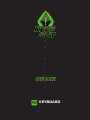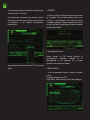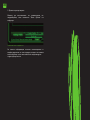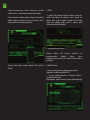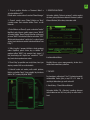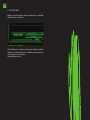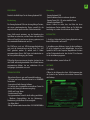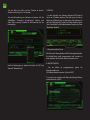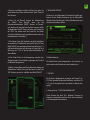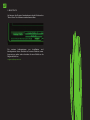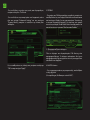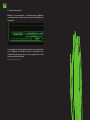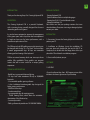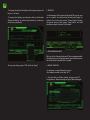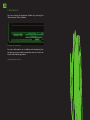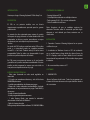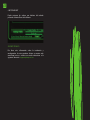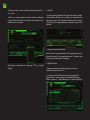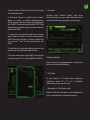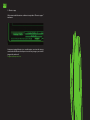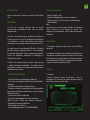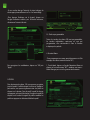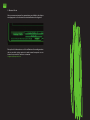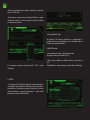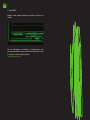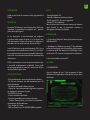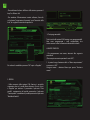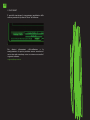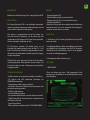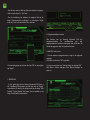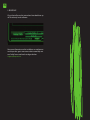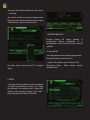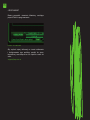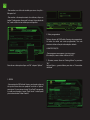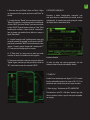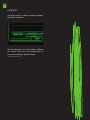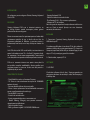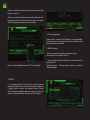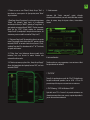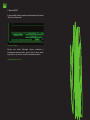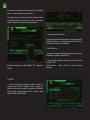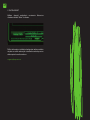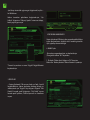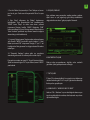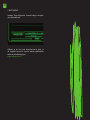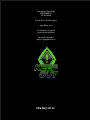KeepOut F90 Gebruikershandleiding
- Categorie
- Toetsenborden
- Type
- Gebruikershandleiding
Pagina wordt geladen...
Pagina wordt geladen...
Pagina wordt geladen...
Pagina wordt geladen...
Pagina wordt geladen...
Pagina wordt geladen...
Pagina wordt geladen...
Pagina wordt geladen...
Pagina wordt geladen...
Pagina wordt geladen...
Pagina wordt geladen...
Pagina wordt geladen...
Pagina wordt geladen...
Pagina wordt geladen...
Pagina wordt geladen...
Pagina wordt geladen...
Pagina wordt geladen...
Pagina wordt geladen...
Pagina wordt geladen...
Pagina wordt geladen...
Pagina wordt geladen...
Pagina wordt geladen...
Pagina wordt geladen...
Pagina wordt geladen...
Pagina wordt geladen...
Pagina wordt geladen...
Pagina wordt geladen...
Pagina wordt geladen...
Pagina wordt geladen...
Pagina wordt geladen...
Pagina wordt geladen...
Pagina wordt geladen...
Pagina wordt geladen...
Pagina wordt geladen...
Pagina wordt geladen...
Pagina wordt geladen...
Pagina wordt geladen...
Pagina wordt geladen...
Pagina wordt geladen...
Pagina wordt geladen...
Pagina wordt geladen...
Pagina wordt geladen...

NL
INTRODUCTIE
Bedankt voor het kiezen Keep Out’s Gaming Keyboard F90.
BESCHRIJVING
De Gaming Keyboard F90 is een krachtige toetsenbord,
met een oogstrelend ontwerp speciaal ontworpen voor de
meest veeleisende professionele gamers.
Zijn grootte is geoptimaliseerd voor het beheer van
het spel ruimte te verbeteren, en de toetsen zijn ook
geoptimaliseerd in hoogte en druk voor betere prestaties,
met een maximale responstijd van 5ms.
De F90 toetsen bevatten LED backlit groen, en de
intensiteit kan worden gewijzigd met de toets “Fn + Scrl
Lock”. Het bevat ook 6 macro programmeerbare toetsen.
Alle toetsen zijn afneembaar waardoor perfecte reiniging
van het toetsenbord.
F90 heeft een intern geheugen dat kan tot drie proelen
volledig aanpasbaar. Deze proelen kunnen macro’s die
het meest nuttig voor een unieke game-ervaring zal zijn
te programmeren.
TECHNISCHE GEGEVENS
- Verlichte toetsen in het groen met zwakkere verlichting.
-123 Toetsen met stille membraan levensduur tot
20.000.000 toetsaanslag
- 3 aanpasbare proelen gaming software.
- Het heeft 8 extra verwisselbare toetsen ontworpen voor
een betere gaming prestaties.
- WASD-en pijltjestoetsen.
- 9 media bedieningstoetsen
- 6 programmeerbare toetsen voor het maken van macro’s
- 1Raak Gaming Mode, die het activeren / deactiveren van
de Windows-toets kan
- 2 meter nylon kabel
- Polling software verstelbare tarief 125/250/500/1000Hz
INHOUD
· Gaming Keyboard F90
· Quick Installation Guide in meerdere talen
· Gaming toetsen W, A, S, D en aanvullende cursors
· Software-installatie Cd
Opmerking: Zorg ervoor dat uw pakket bevat de hierboven
beschreven items. Als er iets ontbreekt of beschadigd is,
neem dan contact op met uw dealer.
INSTALLATIE
1. Aansluiting: Sluit de Gaming Keyboard in een vrije USB-
poort van uw pc.
2. Installatie op Windows: Plaats de installatie-cd in de drive
en dubbelklik op het pictogram van My PC of computer,
dubbelklik op het diskettestation waar u de cd geplaatst
en start het installatieprogramma.
3. Eenmaal geïnstalleerd, herstart je pc.
SOFTWARE
1. VERLICHTING
-Open de software van Start - Alle programma’s of het
pictogram van de taakbalk in de rechterbenedenhoek van
uw bureaublad.

NL
-Om de kleur van het licht op het toetsenbord te wijzigen,
drukt u op de keysFn + Scrl Lock.
-Om de verlichting via software te wijzigen, klik op de
knop “Geavanceerde instellingen” en vervolgens “Light
Intensity”, kiest u de intensiteit die u verkiest.
Om uw wijzigingen op te slaan druk op “OK” en vervolgens
op “Apply”
2. PROFIELEN
- In het geheugen van de Gaming Keyboard F90, kunt u
tot 3 proelen. Klik gewoon op een van hen en “Apply”
te activeren. Of door op de knop proel op de knop “Edit
Proole” “Create Prole”, het laden van het proel op de
knop “Load Prole” en bewerken
3. Programmeerbare toetsen
Alle toetsen van de Gaming Keyboard F90 zijn
programmeerbaar. De mediatoetsen zijn niet
geprogrammeerd, zullen ze doorgaan met de functie die
wordt aangegeven door het symbool te doen.
4. MACRO Functie neer
- Om een macro te programmeren, volgt u de volgende
stappen:
(Zo zullen we de toets “M1” ingesteld)
1. Laten we eerst eens op “Setting Macro” en druk op “M1”
Wijs Macro - Macro manager naar “Macro Manager” te
openen

NL
5. GEAVANCEERDE INSTELLINGEN
Door op het tabblad “geavanceerde instellingen” kunt u het
toetsenbord functies, zoals de polling rate Windows-toets-
instellingen, de belangrijkste responstijd en lichtintensiteit
veranderen.
2. Om een nieuwe ‘Macro’ te creëren, klikt u op ‘Nieuw’ en
voer een naam voor. Druk vervolgens op de toets “Enter”
op uw toetsenbord.
3. Als u op “Record” klikt, zal het beginnen met het
opnemen van de “Macro”. Bijvoorbeeld, als je wilt om de
lettercombinatie “WASD”, druk op “Record” en druk daarna
op branden op uw toetsenbord de letters “WASD”. Als u
klaar bent, klikt u op “STOP”. (U kunt ook de “loop tijd” en
in de tijd lus die ook willen de “Auto Delay” instellen of
controleren te vullen ‘)
3.1 De optie “loop time” betekent hoe vaak u de macro
herhalen. Bijvoorbeeld, als u wilt dat de toets “M1” om het
commando “WASD” een bepaald aantal keer (slechts 1-5
keer) te herhalen, check “lus tijd” en veranderen van “1” tot
“5” tijden die u wilt Herhaal deze macro.
3.2 De “Auto Delay” is de vertraging tussen de
toetsaanslagen die in de macro worden ingevoerd. Dit
wordt gemeten in milliseconden.
3.3 Zodra u de macro naar wens, klik op “Apply”. Nu elke
keer dat u op de knop “M1”, wordt u schriftelijk de opdracht
“WASD”.
6 MULTIMEDIA KEYS
De mediatoetsen zijn niet geprogrammeerd, zullen ze
doorgaan met de functie die wordt aangegeven door het
symbool te doen.
7. “FN” KEYS
De Fn-toets in combinatie met een aantal van de F1 tot F12
presteert speciale multimedia-functies, zoals de FN + F3 of
F4 waardoor de responstijd kleiner of groter.
8. GAMING KEYS - “SLOT VAN WINDOWS TOETS”
Door op de toets “FN + Windows” kunt u die toets, die soms
kan het in uw gaming belemmeren of uit te schakelen.

NL
TECHNISCHE ONDERSTEUNING
Voor meer informatie over het installeren en congureren
van dit product gaat u naar onze website www.keep-out.
eu of schrijf een e-mail naar het volgende adres:
support@keep-out.eu
9. RESETKNOP
U kunt herstellen van het toetsenbord standaard door op
de “Reset-knop” van de software.
Pagina wordt geladen...
Pagina wordt geladen...
Pagina wordt geladen...
Pagina wordt geladen...
Pagina wordt geladen...
Pagina wordt geladen...
Pagina wordt geladen...
Pagina wordt geladen...
Pagina wordt geladen...
Pagina wordt geladen...
Pagina wordt geladen...
Pagina wordt geladen...
Pagina wordt geladen...
Pagina wordt geladen...
Pagina wordt geladen...
Pagina wordt geladen...
Pagina wordt geladen...
Pagina wordt geladen...
Pagina wordt geladen...
Pagina wordt geladen...
Pagina wordt geladen...
Pagina wordt geladen...
Documenttranscriptie
NL INTRODUCTIE INHOUD Bedankt voor het kiezen Keep Out’s Gaming Keyboard F90. · Gaming Keyboard F90 · Quick Installation Guide in meerdere talen · Gaming toetsen W, A, S, D en aanvullende cursors · Software-installatie Cd Opmerking: Zorg ervoor dat uw pakket bevat de hierboven beschreven items. Als er iets ontbreekt of beschadigd is, neem dan contact op met uw dealer. BESCHRIJVING De Gaming Keyboard F90 is een krachtige toetsenbord, met een oogstrelend ontwerp speciaal ontworpen voor de meest veeleisende professionele gamers. Zijn grootte is geoptimaliseerd voor het beheer van het spel ruimte te verbeteren, en de toetsen zijn ook geoptimaliseerd in hoogte en druk voor betere prestaties, met een maximale responstijd van 5ms. INSTALLATIE De F90 toetsen bevatten LED backlit groen, en de intensiteit kan worden gewijzigd met de toets “Fn + Scrl Lock”. Het bevat ook 6 macro programmeerbare toetsen. Alle toetsen zijn afneembaar waardoor perfecte reiniging van het toetsenbord. 2. Installatie op Windows: Plaats de installatie-cd in de drive en dubbelklik op het pictogram van My PC of computer, dubbelklik op het diskettestation waar u de cd geplaatst en start het installatieprogramma. F90 heeft een intern geheugen dat kan tot drie profielen volledig aanpasbaar. Deze profielen kunnen macro’s die het meest nuttig voor een unieke game-ervaring zal zijn te programmeren. TECHNISCHE GEGEVENS - Verlichte toetsen in het groen met zwakkere verlichting. -123 Toetsen met stille membraan levensduur tot 20.000.000 toetsaanslag - 3 aanpasbare profielen gaming software. - Het heeft 8 extra verwisselbare toetsen ontworpen voor een betere gaming prestaties. - WASD-en pijltjestoetsen. - 9 media bedieningstoetsen - 6 programmeerbare toetsen voor het maken van macro’s - 1Raak Gaming Mode, die het activeren / deactiveren van de Windows-toets kan - 2 meter nylon kabel - Polling software verstelbare tarief 125/250/500/1000Hz 1. Aansluiting: Sluit de Gaming Keyboard in een vrije USBpoort van uw pc. 3. Eenmaal geïnstalleerd, herstart je pc. SOFTWARE 1. VERLICHTING -Open de software van Start - Alle programma’s of het pictogram van de taakbalk in de rechterbenedenhoek van uw bureaublad. NL -Om de kleur van het licht op het toetsenbord te wijzigen, drukt u op de keysFn + Scrl Lock. -Om de verlichting via software te wijzigen, klik op de knop “Geavanceerde instellingen” en vervolgens “Light Intensity”, kiest u de intensiteit die u verkiest. 3. Programmeerbare toetsen Alle toetsen van de Gaming Keyboard F90 zijn programmeerbaar. De mediatoetsen zijn niet geprogrammeerd, zullen ze doorgaan met de functie die wordt aangegeven door het symbool te doen. 4. MACRO Functie neer - Om een macro te programmeren, volgt u de volgende stappen: (Zo zullen we de toets “M1” ingesteld) Om uw wijzigingen op te slaan druk op “OK” en vervolgens op “Apply” 2. PROFIELEN - In het geheugen van de Gaming Keyboard F90, kunt u tot 3 profielen. Klik gewoon op een van hen en “Apply” te activeren. Of door op de knop profiel op de knop “Edit Profiole” “Create Profile”, het laden van het profiel op de knop “Load Profile” en bewerken 1. Laten we eerst eens op “Setting Macro” en druk op “M1” Wijs Macro - Macro manager naar “Macro Manager” te openen NL 2. Om een nieuwe ‘Macro’ te creëren, klikt u op ‘Nieuw’ en voer een naam voor. Druk vervolgens op de toets “Enter” op uw toetsenbord. 3. Als u op “Record” klikt, zal het beginnen met het opnemen van de “Macro”. Bijvoorbeeld, als je wilt om de lettercombinatie “WASD”, druk op “Record” en druk daarna op branden op uw toetsenbord de letters “WASD”. Als u klaar bent, klikt u op “STOP”. (U kunt ook de “loop tijd” en in de tijd lus die ook willen de “Auto Delay” instellen of controleren te vullen ‘) 5. GEAVANCEERDE INSTELLINGEN Door op het tabblad “geavanceerde instellingen” kunt u het toetsenbord functies, zoals de polling rate Windows-toetsinstellingen, de belangrijkste responstijd en lichtintensiteit veranderen. 3.1 De optie “loop time” betekent hoe vaak u de macro herhalen. Bijvoorbeeld, als u wilt dat de toets “M1” om het commando “WASD” een bepaald aantal keer (slechts 1-5 keer) te herhalen, check “lus tijd” en veranderen van “1” tot “5” tijden die u wilt Herhaal deze macro. 3.2 De “Auto Delay” is de vertraging tussen de toetsaanslagen die in de macro worden ingevoerd. Dit wordt gemeten in milliseconden. 6 MULTIMEDIA KEYS 3.3 Zodra u de macro naar wens, klik op “Apply”. Nu elke keer dat u op de knop “M1”, wordt u schriftelijk de opdracht “WASD”. De mediatoetsen zijn niet geprogrammeerd, zullen ze doorgaan met de functie die wordt aangegeven door het symbool te doen. 7. “FN” KEYS De Fn-toets in combinatie met een aantal van de F1 tot F12 presteert speciale multimedia-functies, zoals de FN + F3 of F4 waardoor de responstijd kleiner of groter. 8. GAMING KEYS - “SLOT VAN WINDOWS TOETS” Door op de toets “FN + Windows” kunt u die toets, die soms kan het in uw gaming belemmeren of uit te schakelen. NL 9. RESETKNOP U kunt herstellen van het toetsenbord standaard door op de “Reset-knop” van de software. TECHNISCHE ONDERSTEUNING Voor meer informatie over het installeren en configureren van dit product gaat u naar onze website www.keep-out. eu of schrijf een e-mail naar het volgende adres: [email protected]-
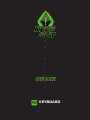 1
1
-
 2
2
-
 3
3
-
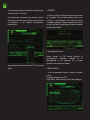 4
4
-
 5
5
-
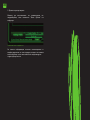 6
6
-
 7
7
-
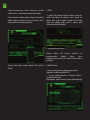 8
8
-
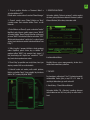 9
9
-
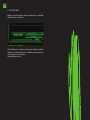 10
10
-
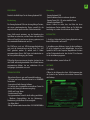 11
11
-
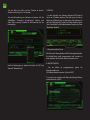 12
12
-
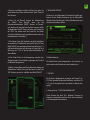 13
13
-
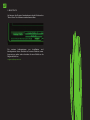 14
14
-
 15
15
-
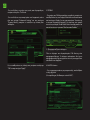 16
16
-
 17
17
-
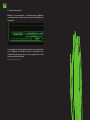 18
18
-
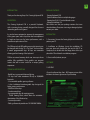 19
19
-
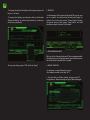 20
20
-
 21
21
-
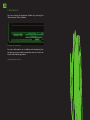 22
22
-
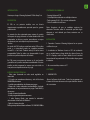 23
23
-
 24
24
-
 25
25
-
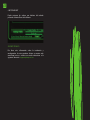 26
26
-
 27
27
-
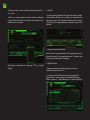 28
28
-
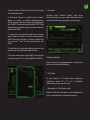 29
29
-
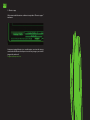 30
30
-
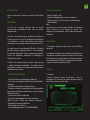 31
31
-
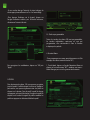 32
32
-
 33
33
-
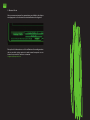 34
34
-
 35
35
-
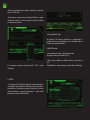 36
36
-
 37
37
-
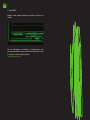 38
38
-
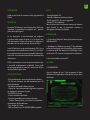 39
39
-
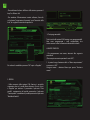 40
40
-
 41
41
-
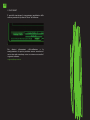 42
42
-
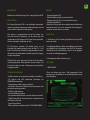 43
43
-
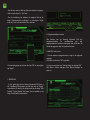 44
44
-
 45
45
-
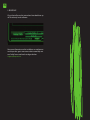 46
46
-
 47
47
-
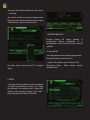 48
48
-
 49
49
-
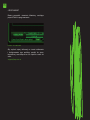 50
50
-
 51
51
-
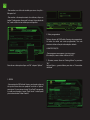 52
52
-
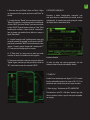 53
53
-
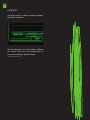 54
54
-
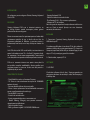 55
55
-
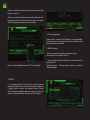 56
56
-
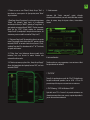 57
57
-
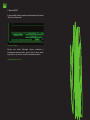 58
58
-
 59
59
-
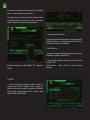 60
60
-
 61
61
-
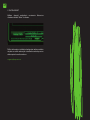 62
62
-
 63
63
-
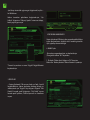 64
64
-
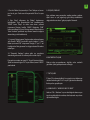 65
65
-
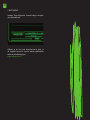 66
66
-
 67
67
-
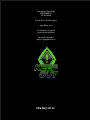 68
68
KeepOut F90 Gebruikershandleiding
- Categorie
- Toetsenborden
- Type
- Gebruikershandleiding
in andere talen
- English: KeepOut F90 User guide
- italiano: KeepOut F90 Guida utente
- français: KeepOut F90 Mode d'emploi
- español: KeepOut F90 Guía del usuario
- Deutsch: KeepOut F90 Benutzerhandbuch
- português: KeepOut F90 Guia de usuario
- slovenčina: KeepOut F90 Užívateľská príručka
- čeština: KeepOut F90 Uživatelská příručka
- eesti: KeepOut F90 Kasutusjuhend
- Türkçe: KeepOut F90 Kullanici rehberi
- polski: KeepOut F90 instrukcja
- română: KeepOut F90 Manualul utilizatorului
Gerelateerde papieren
Andere documenten
-
Logitech G105 de handleiding
-
Cherry G80-3000N RGB TKL Corded TKL Keyboard Handleiding
-
Trust GXT 890 Handleiding
-
Trust GXT 890 Handleiding
-
Fuegobird K3 Handleiding
-
Logitech G710 MECHANICAL GAMING KEYBOARDG710 S MECHANICAL GAMING KEYBOARD de handleiding
-
Logitech G910 RGB Installatie gids
-
Trust GXT 31 Handleiding
-
Nacon CL 700 OM Handleiding
-
Hama 00113739 de handleiding